Platvormi initsialiseerimise viga .Net Framework 4 - kuidas seda parandada
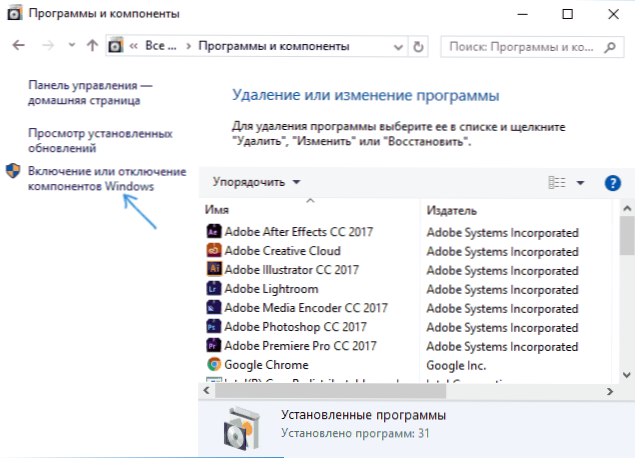
- 1829
- 542
- Jean Kihn
Üks võimalikke vigu programmide alustamisel või Windows 11, Windows 10, 8 sisenemisel.1 või 7 - teade "Platvormi vea initsialiseerimine .Netoraamistik. Selle rakenduse käivitamiseks peate kõigepealt installima ühe järgmistest versioonidest .Net -raamistik: 4 "(versioon on tavaliselt täpsemalt näidatud, näiteks 4.7 või 4.8, kuid lahenduse kontekstis ei mängi see rolli). Selle põhjuseks võib olla tundmatu platvorm .Net -raamistik soovitud versioon ja arvutis installitud komponentidega seotud probleemid.
Selles juhistes - võimalikud viisid initsialiseerimisvigude parandamiseks .Net Framework 4 Windowsi hiljutistes versioonides ja parandage programmide käivitamine. Märge: Lisaks pakutud paigaldusjuhistes .Netoraamistik 4.7 või 4.8, kui viimane praegusel ajal. Sõltumata sellest, millistest "4" versioonidest on vaja tõrketeatesse installida, peaks viimane olema sobiv kui kõik vajalikud komponendid.
Komponentide eemaldamine ja sellele järgnev paigaldamine .NET FRAINEWork 4 Viimane versioon
Esimest võimalust tuleks proovida, kui praegu pole seda veel testitud - kustutage olemasolevad komponendid .Net Framework 4 ja installige need uuesti.
Kui teil on Windows 10, on protseduur selline:
- Minge juhtpaneelile ("View Field" Seadke "ikoonid") - programmid ja komponendid - klõpsake vasakul "sisselülitamine ja Windowsi komponentide lahtiühendamine".
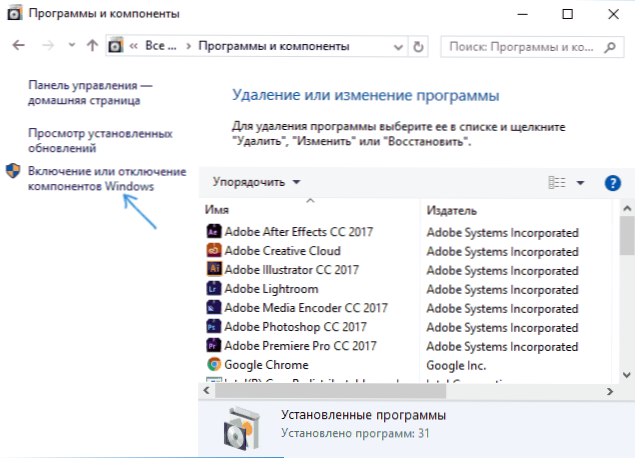
- Eemaldage märk koos .Netoraamistik 4.7 (või 4.6 Windows 10 varasemates versioonides).
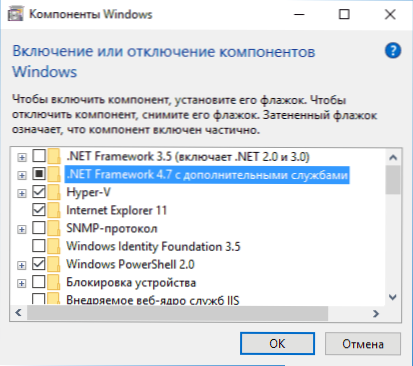
- Klõpsake nuppu OK.
Pärast eemaldamist taaskäivitage arvuti, minge uuesti jaotisse "Windowsi komponentide keeramine ja lagunemine", lülitage sisse .Netoraamistik 4.7 või 4.6, kinnitage installimine ja taaskäivitage süsteem uuesti.
Kui teil on Windows 7 või 8:
- Minge juhtpaneelile - programmid ja komponendid ning kustutage seal .Netoraamistik 4 (4.5, 4.6, 4.7, 4.8 Sõltuvalt sellest, milline versioon on installitud).
- Laadige arvuti uuesti.
- Laadige alla ametliku veebisaidi Microsoft .Netoraamistik 4.7 või 4.8 ja installige arvutisse. Laadimislehe aadress - https: // dotnet.Microsoft.Com/en-sus/dotnead/dotnet-raamimine
Pärast arvuti installimist ja taaskäivitamist kontrollige, kas probleem on kõrvaldatud ja kas ilmub platvormi initsialiseerimisviga .Netraamistik 4 jälle.
Vigade ametlike kommunaalteenuste parandamise kasutamine .Netoraamistik
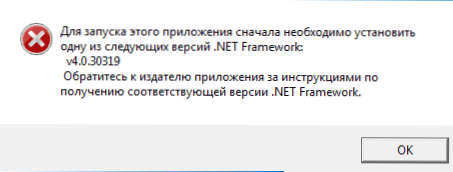
Microsoftil on vigade parandamiseks mitu oma utiliiti .NET -raamistik:
- .Netoraamistiku remonditööriist
- .Net -raamistiku seadistamise kontrollimisriist
- .Net -raamistiku puhastamise tööriist
Kõige kasulikum võib enamikul juhtudel olla neist esimene. Selle kasutamise protseduur on järgmine:
- Laadige utiliidi alla lehelt https: // www.Microsoft.Com/en-sus/allalaadimine/üksikasjad.ASPX?Id = 30135
- Avage üles laaditud NetFXRePaireTool fail
- Nõustuge litsentsiga, klõpsake nuppu "Järgmine" ja oodake installitud komponentide kontrollimist .Netoraamistik.
- Võimalike probleemide loetelu .Erinevate versioonide netoraamistik ja järgmise vajutamisega käivitatakse automaatne parandus, kui see on võimalik.
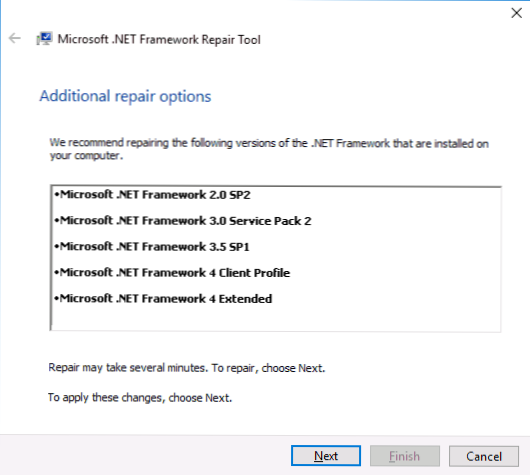
Pärast utiliidi lõpuleviimist soovitan arvuti taaskäivitada ja kontrollida, kas probleem lahendati.
Kasulikkus .Net Frameworki seadistamise kontrollimisriist võimaldab teil kontrollida komponentide õiget installimist .Net -raamistik Windows 10, 8 ja Windows 7 valitud versioon.
Pärast utiliidi alustamist valige versioon .Net -raamistik, mis nõuab kontrollimist ja klõpsake nuppu "Veenduge kohe". Pärast auditi lõpuleviimist värskendatakse praeguse oleku teksti ja teade "Toote kontrollimine sobiv" tähendab, et komponentidega on kõik korras (kui kõik pole korras, näete ajakirjade programme ( Vaata logi), et täpselt teada saada, milliseid vigu leiti.
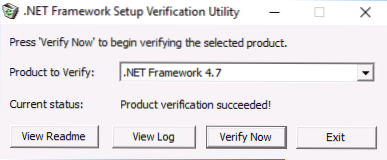
Laadige alla utiliit .Net -raamistiku seadistamise kontrollimisriist võib olla ametlikust lehelt https: // ajaveebid.Msdn.Microsoft.Com/Astebner/2008/10/13.
Teine programm - .Net -raamistiku puhastusriist, saadaval allalaadimiseks https: // ajaveebid.Msdn.Microsoft.Com/Astebner/2008/08/28/Net-Framework-Cleanup-Tool-User-Guide/(jaotis "Download Asukoht") võimaldab teil valitud versioonid täielikult kustutada .Net -raamistik arvutist nii, et siis installimine on uuesti -.
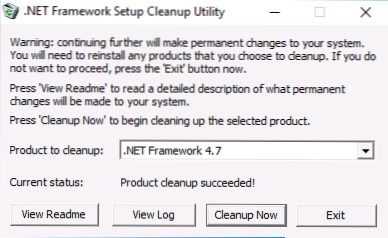
Tuleks meeles pidada, et utiliit ei kustuta komponente, mis on Windowsi lahutamatu osa. Näiteks kustuta .Netoraamistik 4.7 Windows 10 loojate värskendus oma abiga ei toimi, vaid suure tõenäosusega initsialiseerimisprobleemiga .Net Framework saab Windows 7 -s parandada, kustutades versioonid .Netoraamistik 4.X puhastustööriistas ja järgnev versiooni 4 installimine.7 ametlikust saidilt.
Lisainformatsioon
Mõnel juhul võib selle põhjustav programmi lihtne uuesti installimine aidata viga parandada. Või juhtudel, kui viga kuvatakse akende sissepääsu juures (t.e. Kui alustate bussi koormuses mingit programmi), võib see programm bussi koormusest eemaldada, kui see pole vajalik (vt. Auto laadimisprogrammid Windows 10 -s).
- « Kuidas alla laadida D3D11.DLL ja parandage D3D11 vead mängude alustamisel
- Parim Androidi käivitaja »

